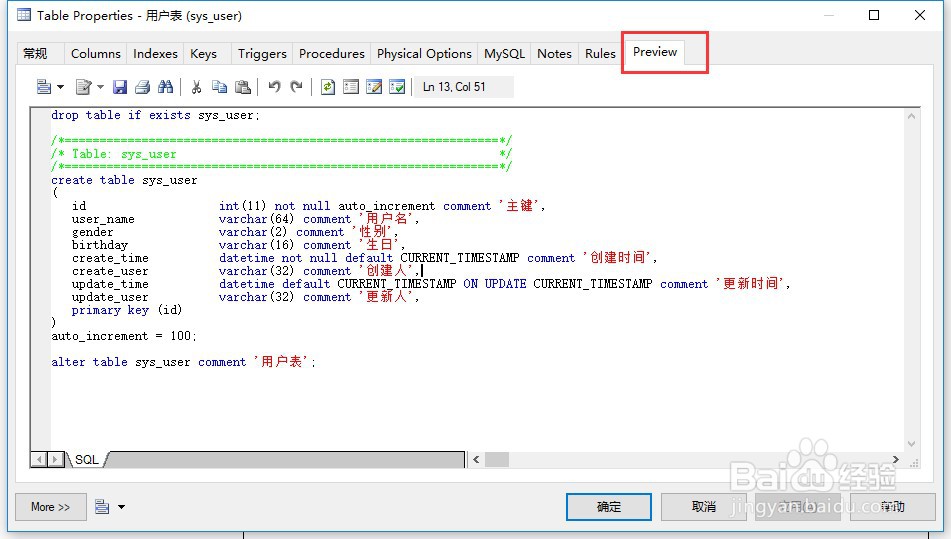1、启动 Powerdesigner16.5,进入创建模型有两种方法,方法一:在左上角文件--新建模型;方法二:直接在工具栏中找到新建模型的快捷按钮。


2、依次选择Model types--Physical Data Model--Physical Diagram,在下方输入模型名称和对应的数据库,点OK就创建好了物理模型。

3、从右边的Palette中选择表格,在空白的物理模型中点一次就会新添加一个表格,要多少表格就点多少次。
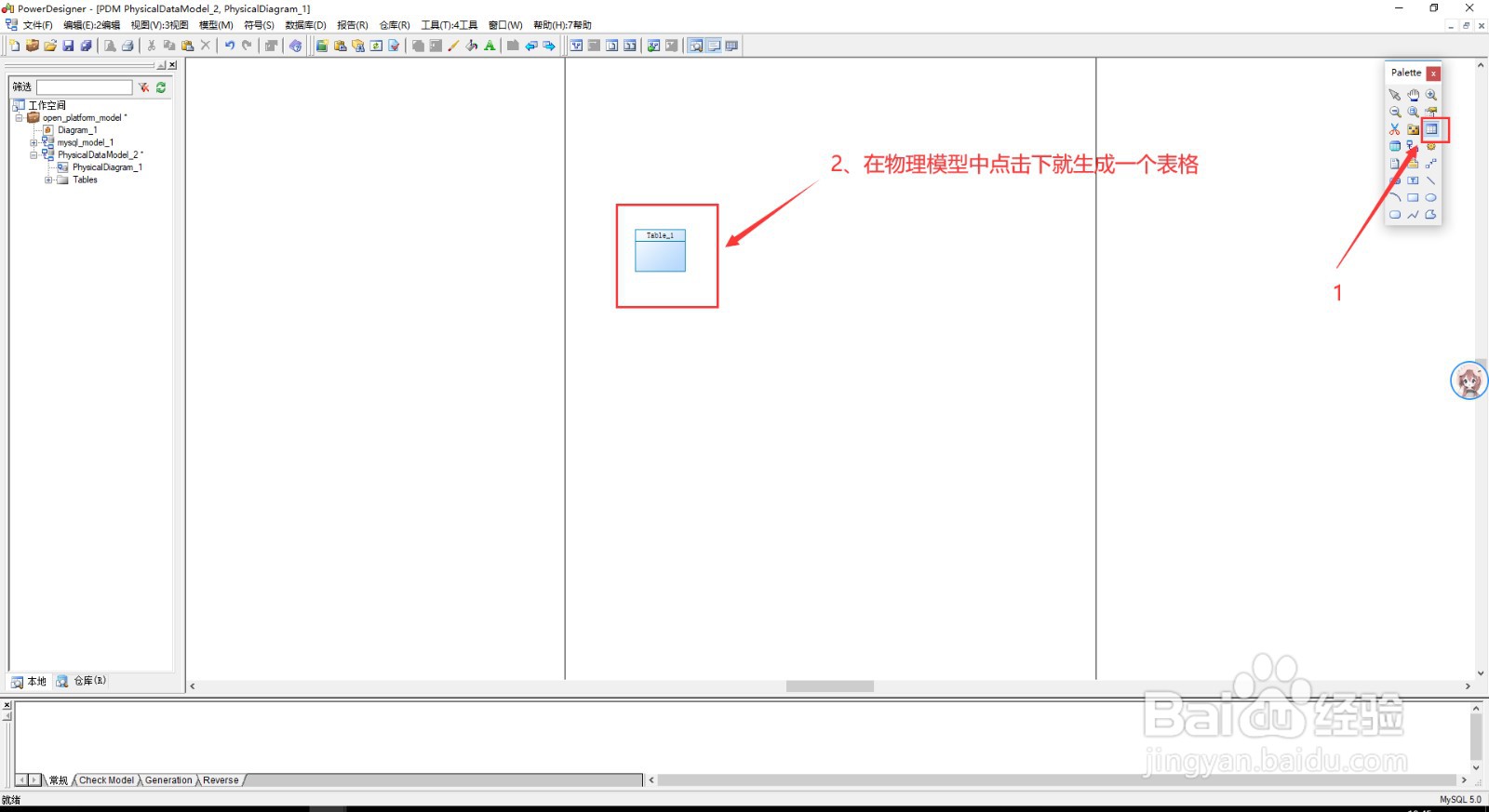
4、在刚创建的表格上直接双击进入表格的属性编辑视图,默认是在“常规”界面,“Name”:物理模型中显示的表格名称,可以中文也可以英文,看自己的需要设置,介绍下字段的意思:“Code”:数据库表名;“Comment”:数据库中表的注释填写好点击“应用”。


5、接下来我们给表添加列,切换到“Columns”界面,直接在空白的界面上编辑就可以,这里说明下界面几个字段意思:“Name”:蹒效罩翔物理模型中显示的字段;“Code”:数据库中表字段;“Data Type”:字段类型和长度,长度直接在这写,写好后Length字段会自动带出来值;“P”:勾选设置成主键;“M”:勾选设置不能为空填写好字段后点击“应用”。

6、如果我们不小心鼠标在其他空白的地方多点了几下,多了很多我们不需要的列怎么处理呢?在不需要的列前面右键--Edit--Delete就删除了(注意:如果在Name或Code上右键进行删除,删除的是里面的内容不是整列)
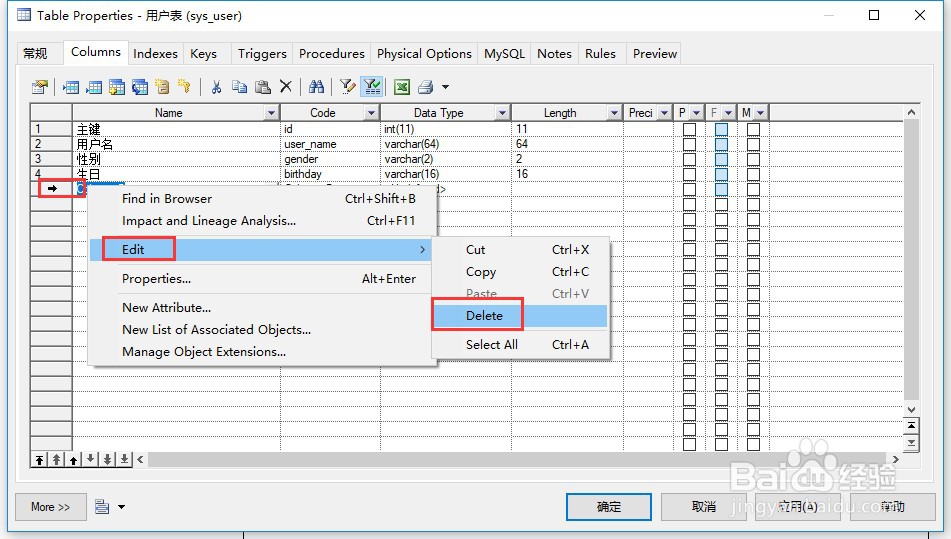
7、还有一个经常要用的插入列,在中间插入和最末尾插入,直接点击上面的快捷键插入就行。

8、下面我们需要进入列属性编辑视图,有两种方法,选其中一种就行,方法一:在需要编辑的列上右键--Properties...;方法二:点选有编辑的列,直接选择左上角的列属性编辑进入。

9、默认在“常规”界面,Name、Code、Comment依次对应模型中显示的字段名称、字段名、字段注释,主键也可以通过点击“Primary Key”来改变,自增长可以通过点击“Identity”来改变。

10、切换到“基本检查”界面“默认”设置默认值,“最大”和“最小”控制最大值和最小值,这里需要注意默认值下拉框中看到是有两个设置默鹚剖蛲蛋认时间的,第一个是只在insert的时候生效,其他时候不会变更,第二个是在在inset和update都会生效,根据自己的需求设置就行。

11、如果要改变主键初始值需要切换到“Phy衡痕贤伎sical Options”界面,选中左边的“auto_increment”点击“>>惯墀眚篪”点击到右边,点选右边刚添加的内容,就可以直接在下面改初始值了,改完后点应用和确定,就完成一个列的编辑了,按照这个昂奋依次编辑其他列。

12、列属性都设置完后我们回到表格数据编辑界面,可以进入“Preview”查看我们设置完成后的sql语句,点“确定”回到屋里模型界面就能看到我们刚刚创建的表格了。